Kullanıcıların içerisinde birçok işlem gerçekleştirebildiği Excel’de bir diğer merak edilen soru ise grafik nasıl oluşturulur oluyor. Excel’de grafik oluşturmak için kullanıcıların yapması gereken işlemler şu şekilde sıralanıyor:
-
Öncelikle Excel uygulamasına giriş yapıp içerisinde yer alan ve sol üst kenarda bulunan ‘’Boş Çalışma Kitabı’’ seçeneğine tıklamamız gerekiyor.
-
Daha sonra yapmak istediğimiz grafik tipini belirlememiz gerekiyor. Excel bünyesinde oluşturulabilecek üç temel grafik tipi bulunuyor. Bu grafik türlerinin hepsi bazı veri türleri için çok uygun oluyor. Bu grafik türlerinden ilki olan ‘’Çizgi’’ grafiği, dikey çubukları ile bir veya birçok veri kümesinin görüntülenmesine yardımcı oluyor. Aynı zamanda iki benzer veri kümesinin karşılaştırılmasına yardımcı olan bu grafik türü, zamanla değişimi listelemeye de yardımcı oluyor. İkinci grafik türü olan ‘’Sütun’’ ise yatay çizgileri ile bir veya birçok veri kümesini görüntülemeye yarayıp kullanıcılara zaman içindeki düşüşü ve büyümeyi göstermek için yardımcı oluyor. Üçüncü ve son grafik türü olan ‘’Pasta’’ ise adından da anlaşılacağı üzere veri kümesini bir bütünün birer parçaları olarak gösteriyor. Verilerinizin görsel dağılımını takip etmenize yardımcı oluyor.
-
Seçeceğiniz grafik türünü belirledikten sonra grafiğinize başlık eklemeniz gerekiyor. Veri kısımlarının etiketlerini oluşturan başlıkların ise en üst satırda olan ‘’B1’’ hücresinden başlayıp sağa doğru ilerlemeleri gerekiyor.
-
Daha sonra grafiğinizin etiketlerini eklemeniz gerekiyor. Veri satırlarını ayıran etiketlerin ‘’A’’ sütununa yazılmasından sonra ilk etiketin sağından ve ilk başlığın altından kullanıcıların grafiğin verisini girmeleri mümkün.
-
Sonrasında ise verilerin seçilip Excel penceresinin üst kısmında olan ‘’Ekle’’ kısmına tıklanıyor.
Bu işlemden sonra araç çubuğundaki ‘’Grafikler’’ kısmından grafik türünü seçmemiz gerekiyor. Bir dizi dikey çubuk şeklinde olan sütun grafiği, kıvrımlı çizgiye benzeyen çizgi grafiği ve son olarak daire benzeyen şekil ise pasta grafiği oluyor.
-
Seçimimizi yaptıktan sonra grafiğimizin biçimini seçmek mümkün.
-
Biçim seçtikten sonra grafiğimize bir başlık eklememiz gerekiyor. Grafiğe başlık eklemek için grafiğin en üstünde yer alan ‘’Grafik Başlığı’’ seçeneğine mouse yardımı ile çift tıkladıktan sonra çıkan pencerede yazan ‘’Grafik Başlığı’’ metnini seçip dilediğimiz başlığı ekledikten sonra beyaz boşluğa tıklanıyor.
Son olarak grafiğimizi kaydetmek için ise öncelikle ‘’Windows - Dosya’’ kısmına, daha sonra ‘’Farklı Kaydet’’ dedikten sonra ‘’Bu Bilgisayar’’ seçeneğine mouse yardımı ile çift tıklamamız gerekiyor. Tüm bu işlemlerden sonra grafiğimiz cihazımıza kayıt olmuş oluyor.
Bütün bu işlemler ile Excel grafiğinizi oluşturmanız mümkün. Birkaç ipucu ekleyecek olursak Excel içerisinde yer alan ‘’Tasarım’’ kısmından kullanıcılar grafiklerinin görsel bölümünü değiştirebiliyor. Eğer kullanıcılar belirli bir grafiği seçmek istemezlerse de ‘’Önerilen Grafikler’’ kısmına tıklayıp Excel bünyesinde yer alan öneri kısmından diledikleri grafiği seçmeleri mümkün.
Excel Ne İşe Yarıyor?
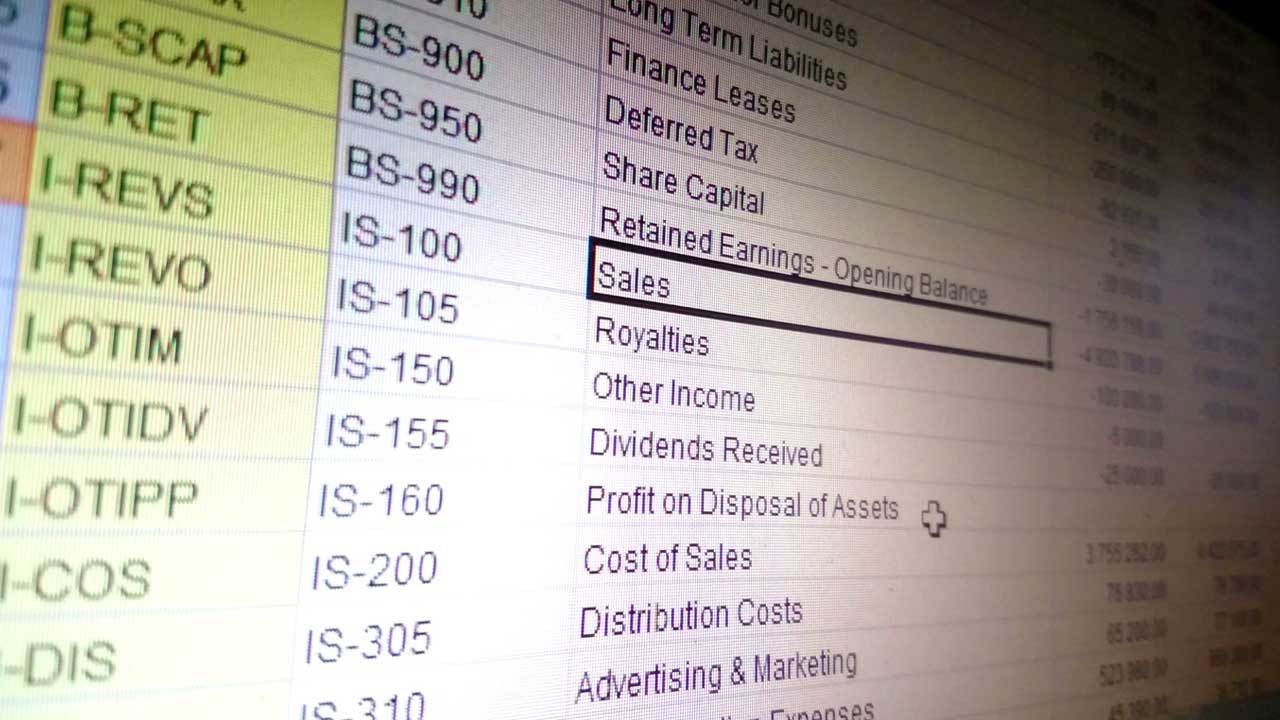
Office programlarının en sık tercih edilen programlarının başında olan Excel, Microsoft bünyesinde bulunuyor. Geçmişte kalemler ve kalın defterler yardımı ile yapılan işlemler günümüzde ilerleyen teknoloji ile birlikte Excel üzerinden kolaylıkla gerçekleştiriliyor. Gelişen teknolojiyle sürekli kendini yenileyen Excel’in birçok kullanım alanı buluyor. En büyük işletmelerden en küçük işletmelere kadar sıklıkla kullanılan Excel, kişisel alanlarda da oldukça yaygın bir biçimde kullanılıyor.
Bütçe planlamalarından zaman çizelgelerine, alışveriş listelerinden önemli evrak işlerine kadar zengin kullanım ağına sahip olan Excel ile kullanıcılar konforlu bir biçimde işlerini gerçekleştirebiliyor. Kolay kullanımı ve sade arayüzü ile bu program, kullanıcılarına elektronik tablo oluşturma işlemi konusunda yardımcı oluyor. Bu elektronik tabloları, not ve görsel gibi birçok işlev ile destekleyebilmeniz mümkün. İçerisinde birçok fonksiyon bulunduran Excel, zamandan tasarruf etmenizi sağlıyor.
Bu yazılarımız da ilginizi çekebilir:
